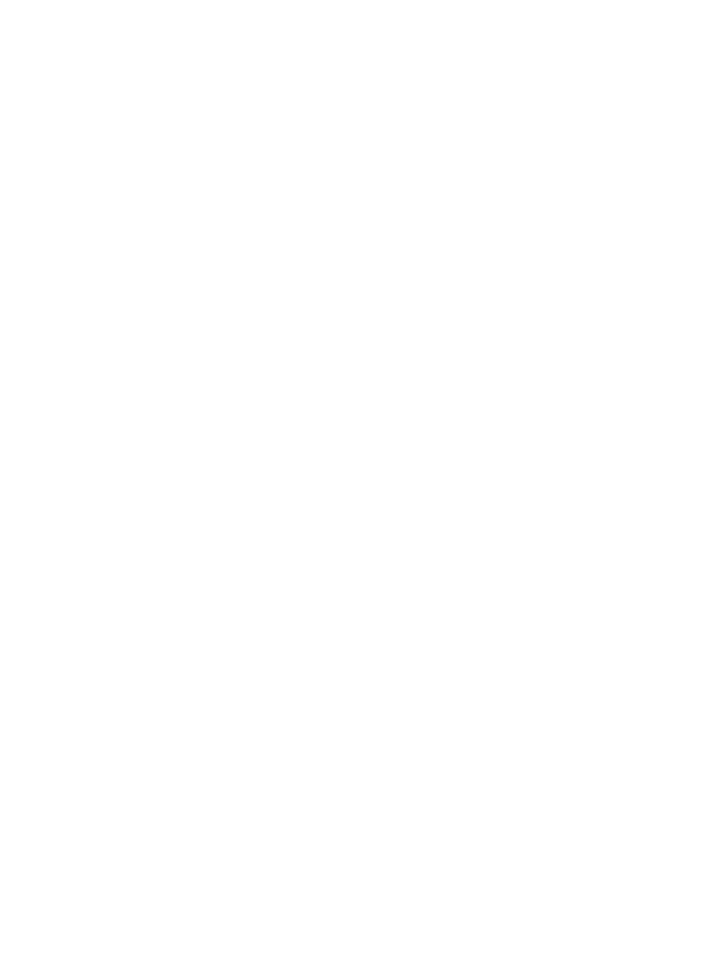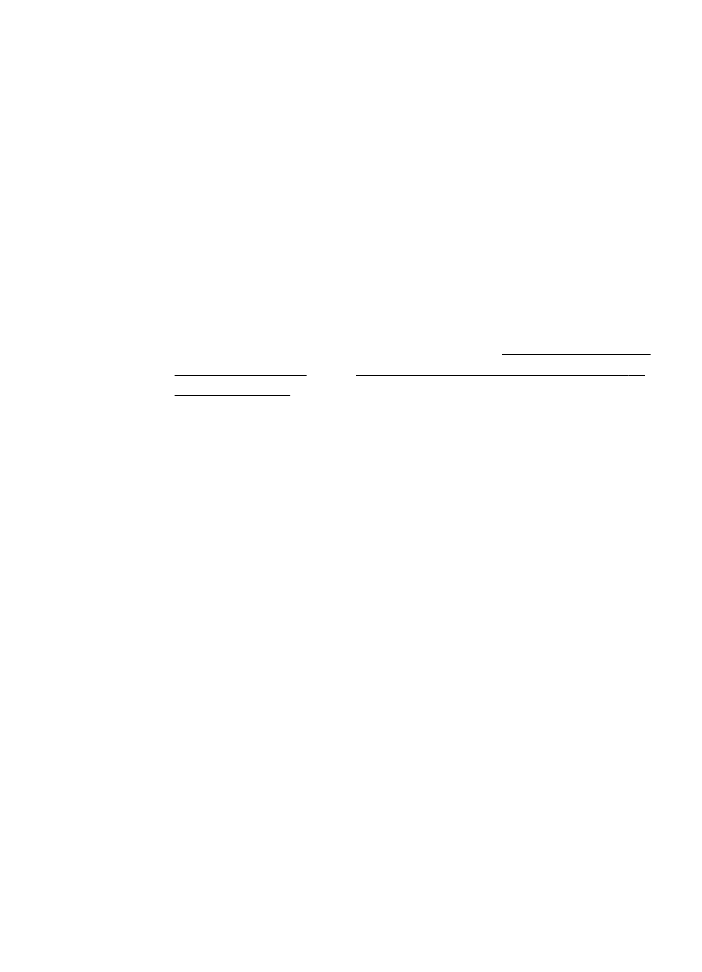テキストを編集できない
テキストを編集できない
• OCR がインストールされていることを確認します。
◦ OCR がインストールされていることを確認します。
Windows: コンピューターのデスクトップで、[スタート] をク
リックし、
[プログラム] または [すべてのプログラム] を選択しま
す。次に、
[HP] をクリックし、プリンター名を選択して、[プリ
ンターのセットアップとソフトウェア
] をクリックします。[さ
らにソフトウェアを追加
]、[ソフトウェア選択のカスタマイズ] の
順にクリックし、
OCR オプションが選択されていることを確認
します。
Mac OS X: 最小インストール オプションを使用して HP ソフト
ウェアをインストールした場合、
OCR ソフトウェアがインスト
ールされていない可能性があります。このソフトウェアをイン
ストールするには、
HP ソフトウェア CD をコンピューターに挿
入し、ソフトウェア
CD の HP インストーラ アイコンをダブルク
リックし、指示が表示されたら、
HP 推奨ソフトウェア オプショ
ンを選択します。
◦ 原稿をスキャンする場合、ソフトウェアで編集可能なテキストを
作成するドキュメントの種類を選択していることを確認してく
ださい。テキストが図として分類されると、それはテキストには
変換されません。
第
8 章
132
問題の解決法
◦ 個別の OCR (光学文字識別) プログラムを使用している場合、
OCR プログラムが OCR タスクを実行しないワード プロセッサ
にリンクされている可能性があります。詳細は、
OCR プログラ
ムに付属のマニュアルを参照してください。
◦ スキャンしているドキュメントに使用されている言語に対応す
る
OCR 言語を選択していることを確認してください。詳細は、
OCR プログラムに付属のマニュアルを参照してください。
• 原稿の確認
◦ 文書を ADF から編集可能なテキストとしてスキャンする場合、
原稿を
ADF にセットするときには、原稿の先頭を前にして、読
み取り面を上に向ける必要があります。スキャナー
ガラスから
スキャンする場合は、原稿の上端をスキャナー
ガラスの右下隅に
合わせてセットする必要があります。ドキュメントがゆがんで
いないことも確認します。詳細については、スキャナのガラス面
への原稿のセットまたは自動ドキュメント
フィーダー (ADF) へ
の原稿のセットを参照してください。
◦ ソフトウェアは、間隔の狭いテキストを認識しない可能性があり
ます。ソフトウェアで変換するテキストの文字が失われていた
り、つながったりしていると、たとえば、
"rn" が "m" と認識され
る場合があります。
◦ ソフトウェアの精度は、画像の品質、テキストのサイズ、原稿の
構造、スキャン自体の品質に依存します。原稿の画像品質が良い
ことを確認してください。
◦ 背景に色が付いていると、前景の画像と必要以上に混ざることが
あります。
スキャンの問題の解決
133